Windows10でFirefoxブラウザのバージョンを確認する方法
この投稿では、Windows10コンピューターで使用しているMozillaFirefoxブラウザーのバージョンを確認する方法を紹介します。(Mozilla Firefox)現在のバージョンを確認し、最新バージョンを使用していることを確認するために実行することをお勧めします。
Firefoxブラウザのバージョンを確認する方法

Windows10コンピューターにインストールされているFirefoxブラウザーのバージョンを確認するには:
- MozillaFirefoxブラウザを起動します
- [開く]メニューをクリックします(Open menu)
- ヘルプを選択
- Firefoxについて(About Firefox)をクリックします
- ポップアップボックスにFirefoxのバージョンが表示されます。(Firefox)
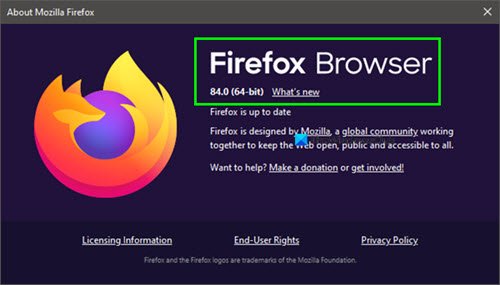
それで全部です!
これらのFirefoxのヒントとコツ(Firefox tips and tricks)、および初心者の投稿にWindows10PCを使用する方法を確認することをお勧めします。(how to use Windows 10 PC for beginners)
関連記事:(Related reads:)
- Chromeブラウザのバージョンを確認する方法(How to check Chrome browser version)
- Edgeブラウザのバージョンを確認する方法。(How to check Edge browser version.)
Related posts
Chrome and FirefoxのCache、Cookies、Browsing Historyをクリアする方法
FirefoxでSession Restore Crash Recoveryを無効にする方法
不足または削除済みFirefox Bookmarks or Favoritesを復元する
最も便利なMozilla Firefoxについて:config treaks
Chrome or Firefoxコンピュータにファイルをダウンロードまたは保存することはできません
Fix Firefox Windows PCの問題点と問題
TabsをEdge、Chrome and Firefox browsersの間で同期する方法
Search Firefox and Chrome browsersの複数の開いているタブにまたがる
閉じるChrome、Edge、またはFirefoxで開いたbrowser tabsをすべて閉じる
Windows 10 Action CenterにFirefox通知を無効にする方法
Chrome、Firefox、Edgeのブラウザで自動リダイレクトを停止する方法
Firefoxで許可またはBlock Add-on installationを許可する方法
Windows 10 Media Controls Media Controls Lock Screen
Reset or Refresh Firefox browser settings Windows 10ではデフォルトの場合
FirefoxはWindows 11/10で開かれたり起動したりしません
Chrome and Firefox browserのすべてのオープンTabsのURLsのコピー方法
Windows 10ためGoogle Chrome vs Firefox Quantum
アドオン、プラグインや不要なソフトウェアとFix Firefox問題
Windows PCにFirefox Profile folderどのように見つけますか
さまざまなプラットフォーム全体でFirefox同期を使用する方法
